ਸ਼ੁਰੂਆਤੀ ਗਾਈਡ: ਰੂਟ ਐਕਸਪਲੋਰਰ ਦੀ ਵਰਤੋਂ ਕਿਵੇਂ ਕਰੀਏ
ਮਾਰਚ 07, 2022 • ਇਸ 'ਤੇ ਦਾਇਰ ਕੀਤਾ ਗਿਆ: iOS ਅਤੇ ਐਂਡਰੌਇਡ ਨੂੰ ਚਲਾਉਣ ਲਈ ਸਾਰੇ ਹੱਲ • ਸਾਬਤ ਹੱਲ
ਹਰੇਕ ਐਂਡਰੌਇਡ ਡਿਵਾਈਸ ਵਿੱਚ, ਇੱਕ ਸਾਂਝਾ ਐਪ ਮੈਨੇਜਰ ਹੁੰਦਾ ਹੈ ਜੋ ਕਿ ਕੁਝ ਕਿਸਮ ਦੀਆਂ ਫਾਈਲਾਂ ਜਿਵੇਂ ਕਿ ਆਡੀਓਜ਼, ਵੀਡੀਓਜ਼, ਚਿੱਤਰਾਂ ਆਦਿ ਦੀ ਪੜਚੋਲ ਕਰ ਸਕਦਾ ਹੈ। ਪਰ ਜੇਕਰ ਤੁਸੀਂ ਹੋਰ ਖੋਜ ਕਰਨਾ ਚਾਹੁੰਦੇ ਹੋ ਤਾਂ ਕੀ ਹੋਵੇਗਾ? ਮੇਰਾ ਮਤਲਬ ਹੈ ਕਿ ਜੇਕਰ ਤੁਹਾਡੀ ਡਿਵਾਈਸ ਵਿੱਚ ਰੂਟ ਐਕਸੈਸ ਪ੍ਰਾਪਤ ਕਰਨ ਦੀ ਇੱਛਾ ਹੈ, ਤਾਂ ਕੀ ਕੀ ਤੁਸੀਂ? ਕਰੋਗੇ
ਹਾਂ, ਤੁਸੀਂ ਆਪਣੀ ਡਿਵਾਈਸ ਨੂੰ ਰੂਟ ਕਰਨ ਤੋਂ ਬਾਅਦ ਅਜਿਹਾ ਕਰ ਸਕਦੇ ਹੋ ਕਿਉਂਕਿ ਰੂਟ ਐਕਸਪਲੋਰਰ ਵਰਗੀ ਐਪ ਤੁਹਾਡੇ ਸੁਪਨੇ ਨੂੰ ਸੱਚ ਕਰ ਸਕਦੀ ਹੈ!
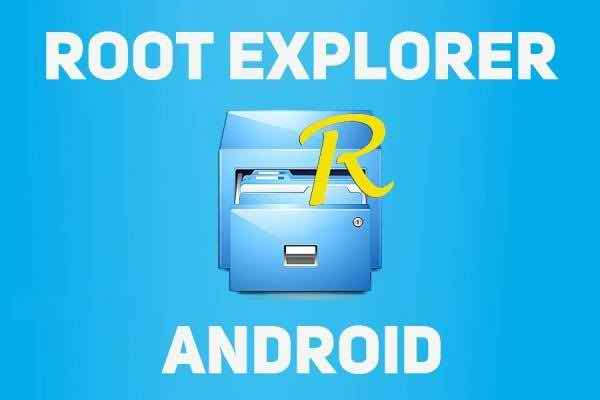
ਇਹ ਬਲੌਗ ਪੋਸਟ ਰੂਟ ਐਕਸਪਲੋਰਰ ਦੀ ਵਰਤੋਂ ਕਰਨ ਬਾਰੇ ਹੈ। ਇਸ ਪੋਸਟ ਨੂੰ ਪੜ੍ਹ ਕੇ, ਤੁਹਾਨੂੰ ਪਤਾ ਲੱਗ ਜਾਵੇਗਾ ਕਿ ਇਸ ਐਪ ਨੂੰ ਕਿਵੇਂ ਵਰਤਣਾ ਹੈ।
ਭਾਗ 1: ਰੂਟ ਐਕਸਪਲੋਰਰ ਕੀ ਹੈ?
ਇੱਕ ਸਧਾਰਨ ਸ਼ਬਦ ਵਿੱਚ, ਰੂਟ ਐਕਸਪਲੋਰਰ ਇੱਕ ਕਿਸਮ ਦਾ ਫਾਈਲ ਮੈਨੇਜਰ ਹੈ ਜੋ ਐਂਡਰੌਇਡ ਡਿਵਾਈਸ ਲਈ ਉਪਲਬਧ ਹੈ। ਬਹੁਤ ਸਾਰੀਆਂ ਫਾਈਲਾਂ ਹਨ ਜੋ ਆਮ ਤੌਰ 'ਤੇ ਐਂਡਰੌਇਡ ਡਿਵਾਈਸ ਵਿੱਚ ਦਿਖਾਈ ਨਹੀਂ ਦਿੰਦੀਆਂ ਹਨ ਹਾਲਾਂਕਿ ਇਸ ਐਪ ਨੂੰ ਰੂਟ ਕਰਨ ਅਤੇ ਇਸ ਦੀ ਵਰਤੋਂ ਕਰਨ ਨਾਲ ਉਹ ਫਾਈਲਾਂ ਦਿਖਾਈਆਂ ਜਾ ਸਕਦੀਆਂ ਹਨ।
ਇਹ ਐਪ ਮੁਫਤ ਨਹੀਂ ਹੈ, ਤੁਹਾਨੂੰ ਇਸਨੂੰ ਗੂਗਲ ਪਲੇ ਸਟੋਰ ਤੋਂ ਥੋੜ੍ਹੀ ਜਿਹੀ ਫੀਸ ਨਾਲ ਖਰੀਦਣਾ ਪਏਗਾ।
ਇਸ ਲਈ ਇਸ ਰੂਟ ਫਾਈਲ ਐਕਸਪਲੋਰਰ ਐਪ ਵਿੱਚ ਅੰਦਰੂਨੀ ਅਤੇ ਅਟੈਂਸ਼ੀਬਲ ਫਾਈਲਾਂ ਨੂੰ ਦਿਖਾਉਣ ਬਾਰੇ ਬਹੁਤ ਵਧੀਆ ਵਿਸ਼ੇਸ਼ਤਾਵਾਂ ਹਨ. ਰੂਟ ਐਕਸਪਲੋਰਰ ਦੀ ਵਰਤੋਂ ਕਰਨ ਨਾਲ ਤੁਹਾਨੂੰ ਤੁਹਾਡੀ ਐਂਡਰੌਇਡ ਡਿਵਾਈਸ 'ਤੇ ਪੂਰਾ ਕੰਟਰੋਲ ਮਿਲੇਗਾ। ਤੁਸੀਂ ਸ਼ਾਇਦ ਪਹਿਲਾਂ ਹੀ ਜਾਣਦੇ ਹੋਵੋਗੇ ਕਿ ਰੂਟਿੰਗ ਇੱਕ ਡਿਵਾਈਸ ਤੱਕ ਡੂੰਘੀ ਪਹੁੰਚ ਦਿੰਦੀ ਹੈ! ਹਾਂ, ਇਹ ਸਹੀ ਹੈ, ਪਰ ਜੇਕਰ ਤੁਸੀਂ ਆਪਣੀ ਡਿਵਾਈਸ ਦੇ ਡੇਟਾ ਦੀ ਪੜਚੋਲ ਕਰਨ ਲਈ ਇੱਕ ਚੰਗੇ ਖੋਜੀ ਜਾਂ ਫਾਈਲ ਮੈਨੇਜਰ ਦੀ ਵਰਤੋਂ ਨਹੀਂ ਕਰਦੇ ਹੋ, ਤਾਂ ਤੁਹਾਡੇ ਸੈੱਟ ਤੱਕ ਪੂਰੀ ਪਹੁੰਚ ਪ੍ਰਾਪਤ ਕਰਨਾ ਬਹੁਤ ਮੁਸ਼ਕਲ ਹੋਵੇਗਾ।
ਮੂਲ ਫਾਈਲ ਮੈਨੇਜਰ ਰੂਟ ਕਰਨ ਤੋਂ ਬਾਅਦ ਵੀ ਤੁਹਾਨੂੰ ਲੁਕੀਆਂ ਹੋਈਆਂ ਫਾਈਲਾਂ ਨਹੀਂ ਦਿਖਾ ਸਕਦਾ ਹੈ। ਇਸ ਲਈ ਕਿਸੇ ਹੋਰ ਭਰੋਸੇਯੋਗ ਐਪ ਦੀ ਵਰਤੋਂ ਕਰਨਾ ਜ਼ਰੂਰੀ ਹੈ।
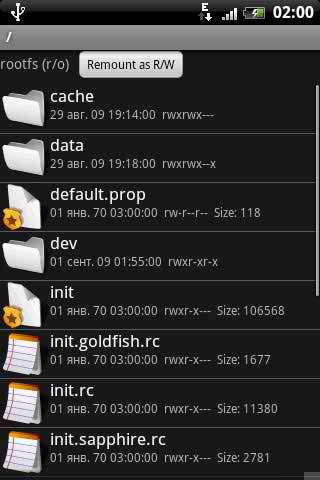
ਭਾਗ 2: ਸਾਨੂੰ ਰੂਟ ਐਕਸਪਲੋਰਰ ਦੀ ਲੋੜ ਕਿਉਂ ਹੈ
ਇਸ ਹਿੱਸੇ ਵਿੱਚ, ਅਸੀਂ ਤੁਹਾਨੂੰ ਇਸ ਰੂਟ ਫਾਈਲ ਐਕਸਪਲੋਰਰ ਦੀ ਵਰਤੋਂ ਕਰਨ ਦੇ ਕਾਰਨ ਦੱਸਾਂਗੇ ।
ਇਹ ਨੋਟ ਕੀਤਾ ਜਾ ਸਕਦਾ ਹੈ ਕਿ ਮੂਲ ਐਪ ਮੈਨੇਜਰ ਦੀ ਵਰਤੋਂ ਕਰਨਾ ਬਹੁਤ ਸੁਵਿਧਾਜਨਕ ਨਹੀਂ ਹੈ ਜੋ ਇੱਕ ਐਂਡਰੌਇਡ ਡਿਵਾਈਸ ਵਿੱਚ ਪਹਿਲਾਂ ਤੋਂ ਸਥਾਪਿਤ ਹੁੰਦਾ ਹੈ। ਇਸਦੀ ਵਰਤੋਂ ਕਰਨ ਵਿੱਚ ਕੁਝ ਸੀਮਾਵਾਂ ਹਨ ਜਿਵੇਂ ਕਿ ਤੁਸੀਂ ਇਸ ਰਾਹੀਂ ਬਹੁਤ ਸਾਰੀਆਂ ਫਾਈਲਾਂ ਤੱਕ ਪਹੁੰਚ ਨਹੀਂ ਕਰ ਸਕਦੇ। ਇਸ ਅੰਤਰ ਨੂੰ ਰੂਟ ਐਕਸਪਲੋਰਰ (ਰੂਟ ਕਰਨ ਤੋਂ ਬਾਅਦ) ਨਾਲ ਪੂਰਾ ਕੀਤਾ ਜਾਂਦਾ ਹੈ। ਇਸ ਲਈ ਇਹ ਐਂਡਰਾਇਡ ਦੀ ਪ੍ਰਬੰਧਨ ਸ਼ਕਤੀ ਨੂੰ ਬਿਹਤਰ ਬਣਾਉਂਦਾ ਹੈ। ਨਾਲ ਹੀ, ਤੁਹਾਨੂੰ ਇਸ ਐਪ ਦੀ ਵਰਤੋਂ ਕਰਨ ਲਈ ਤਕਨੀਕੀ ਚੀਜ਼ਾਂ ਸਿੱਖਣ ਦੀ ਲੋੜ ਨਹੀਂ ਹੈ। ਇਸ ਤੋਂ ਇਲਾਵਾ, ਇਹ ਬਲੂਟੁੱਥ ਰਾਹੀਂ ਫਾਈਲਾਂ ਨੂੰ ਵੀ ਆਸਾਨੀ ਨਾਲ ਸਾਂਝਾ ਕਰ ਸਕਦਾ ਹੈ।
ਇਸ ਲਈ ਇਹ ਕਾਰਨ ਹਨ ਕਿ ਤੁਹਾਨੂੰ ਇਸ ਰੂਟ ਫਾਈਲ ਐਕਸਪਲੋਰਰ ਦੀ ਵਰਤੋਂ ਕਿਉਂ ਕਰਨੀ ਚਾਹੀਦੀ ਹੈ.
ਭਾਗ 3: ਰੂਟ ਐਕਸਪਲੋਰਰ ਦੀ ਵਰਤੋਂ ਕਿਵੇਂ ਕਰੀਏ
ਇਸ ਲਈ ਤੁਸੀਂ ਰੂਟ ਐਕਸਪਲੋਰਰ (ਏ.ਪੀ.ਕੇ.) ਬਾਰੇ ਬਹੁਤ ਸਾਰੀਆਂ ਗੱਲਾਂ ਸਿੱਖੀਆਂ ਹਨ। ਹੁਣ ਸਿੱਖੋ ਕਿ ਇਸ ਮਜਬੂਤ ਐਪ ਨੂੰ ਕਿਵੇਂ ਵਰਤਣਾ ਹੈ।
ਕਰਨ ਲਈ ਪਹਿਲੀ ਗੱਲ!
ਸਭ ਤੋਂ ਪਹਿਲਾਂ, ਤੁਹਾਨੂੰ ਆਪਣੀ ਡਿਵਾਈਸ ਨੂੰ ਰੂਟ ਕਰਨ ਦੀ ਜ਼ਰੂਰਤ ਹੋਏਗੀ. ਇਸ ਲਈ ਉਪਲਬਧ ਸਭ ਤੋਂ ਸੁਰੱਖਿਅਤ ਢੰਗਾਂ ਵਿੱਚੋਂ ਕਿਸੇ ਦੀ ਪਾਲਣਾ ਕਰਦੇ ਹੋਏ ਆਪਣੇ ਐਂਡਰੌਇਡ ਡਿਵਾਈਸ ਨੂੰ ਰੂਟ ਕਰੋ। ਰੂਟ ਕਰਨ ਤੋਂ ਪਹਿਲਾਂ ਆਪਣੇ ਡਿਵਾਈਸ ਡੇਟਾ ਦਾ ਬੈਕਅੱਪ ਲੈਣਾ ਨਾ ਭੁੱਲੋ।
ਫਿਰ
ਆਪਣੇ ਐਂਡਰੌਇਡ ਡਿਵਾਈਸ ਵਿੱਚ ਰੂਟ ਐਕਸਪਲੋਰਰ ਏਪੀਕੇ ਨੂੰ ਡਾਊਨਲੋਡ ਅਤੇ ਸਥਾਪਿਤ ਕਰੋ। "ਸਾਰੇ ਐਪਸ" ਦ੍ਰਿਸ਼ ਤੋਂ, ਤੁਸੀਂ ਸਥਾਪਤ ਐਪ ਨੂੰ ਲੱਭ ਸਕਦੇ ਹੋ। ਇਸ ਲਈ ਆਪਣੀ ਡਿਵਾਈਸ 'ਤੇ ਆਉਣ ਤੋਂ ਬਾਅਦ ਇਸਨੂੰ ਲਾਂਚ ਕਰੋ।
ਇਹ ਐਪ ਵਰਤਣ ਲਈ ਬਹੁਤ ਆਸਾਨ ਹੈ, ਇਸ ਲਈ ਤੁਹਾਨੂੰ ਕੁਝ ਵੀ ਤਕਨੀਕੀ ਜਾਣਨ ਦੀ ਲੋੜ ਨਹੀਂ ਹੋਵੇਗੀ। ਇੱਥੇ ਫੋਲਡਰ ਮਾਰਕ "..." ਹੈ ਜੋ ਡਾਇਰੈਕਟਰੀ ਵਿੱਚ ਜਾਣ ਲਈ ਵਰਤਿਆ ਜਾਂਦਾ ਹੈ। ਬੈਕ ਬਟਨ ਦੀ ਵਰਤੋਂ ਕਰਕੇ, ਤੁਸੀਂ ਅਸਲ ਡਾਇਰੈਕਟਰੀ 'ਤੇ ਵਾਪਸ ਜਾ ਸਕਦੇ ਹੋ।

ਬਿਲਟਇਨ ਐਪ ਮੈਨੇਜਰ ਵਾਂਗ, ਤੁਸੀਂ ਕਿਸੇ ਵੀ ਫਾਈਲ ਨੂੰ ਦਬਾ ਕੇ ਅਤੇ ਹੋਲਡ ਕਰਕੇ ਰੂਟ ਐਕਸਪਲੋਰਰ ਦੀ ਵਰਤੋਂ ਕਰ ਸਕਦੇ ਹੋ। ਇਹ ਅੱਗੇ ਕੋਈ ਵੀ ਕਾਰਵਾਈ ਕਰਨ ਲਈ ਸੰਦਰਭ ਮੀਨੂ ਖੋਲ੍ਹੇਗਾ ਜਿਵੇਂ ਕਿ ਭੇਜੋ, ਕਾਪੀ ਕਰੋ, ਸੰਪਾਦਿਤ ਕਰੋ, ਨਾਮ ਬਦਲੋ, ਮਿਟਾਓ, ਵਿਸ਼ੇਸ਼ਤਾਵਾਂ ਵੇਖੋ ਆਦਿ।
ਪਿਛਲੀ ਕੁੰਜੀ 'ਤੇ ਟੈਪ ਕਰਨ ਨਾਲ ਸੰਦਰਭ ਮੀਨੂ ਬੰਦ ਹੋ ਜਾਵੇਗਾ। ਤੁਸੀਂ ਇਸ ਐਪ ਦੇ ਮੁੱਖ ਮੀਨੂ ਨੂੰ ਖੋਲ੍ਹਣ ਲਈ ਮੀਨੂ ਬਟਨ ਦੀ ਵਰਤੋਂ ਕਰ ਸਕਦੇ ਹੋ। ਤੁਹਾਡੇ ਕੋਲ ਮਲਟੀਪਲ ਫਾਈਲਾਂ ਦੀ ਚੋਣ ਕਰਨ, ਫੋਲਡਰ ਬਣਾਉਣ ਜਾਂ ਮਿਟਾਉਣ, ਖੋਜ ਆਦਿ ਲਈ ਕਮਰਾ ਹੋ ਸਕਦਾ ਹੈ।
ਐਂਡਰੌਇਡ ਰੂਟ
- ਆਮ ਐਂਡਰੌਇਡ ਰੂਟ
- ਸੈਮਸੰਗ ਰੂਟ
- ਰੂਟ ਸੈਮਸੰਗ ਗਲੈਕਸੀ S3
- ਰੂਟ ਸੈਮਸੰਗ ਗਲੈਕਸੀ S4
- ਰੂਟ ਸੈਮਸੰਗ ਗਲੈਕਸੀ S5
- 6.0 'ਤੇ ਰੂਟ ਨੋਟ 4
- ਰੂਟ ਨੋਟ 3
- ਰੂਟ ਸੈਮਸੰਗ S7
- ਰੂਟ ਸੈਮਸੰਗ J7
- ਜੈਲਬ੍ਰੇਕ ਸੈਮਸੰਗ
- ਮੋਟਰੋਲਾ ਰੂਟ
- LG ਰੂਟ
- HTC ਰੂਟ
- Nexus ਰੂਟ
- ਸੋਨੀ ਰੂਟ
- ਹੁਆਵੇਈ ਰੂਟ
- ZTE ਰੂਟ
- ਜ਼ੈਨਫੋਨ ਰੂਟ
- ਰੂਟ ਵਿਕਲਪ
- ਕਿੰਗਰੂਟ ਐਪ
- ਰੂਟ ਐਕਸਪਲੋਰਰ
- ਰੂਟ ਮਾਸਟਰ
- ਇੱਕ ਕਲਿੱਕ ਰੂਟ ਟੂਲਜ਼
- ਰਾਜਾ ਰੂਟ
- ਓਡਿਨ ਰੂਟ
- ਰੂਟ ਏ.ਪੀ.ਕੇ
- CF ਆਟੋ ਰੂਟ
- ਇੱਕ ਕਲਿੱਕ ਰੂਟ ਏ.ਪੀ.ਕੇ
- ਕਲਾਉਡ ਰੂਟ
- SRS ਰੂਟ ਏ.ਪੀ.ਕੇ
- iRoot ਏਪੀਕੇ
- ਰੂਟ ਟੌਪਲਿਸਟਸ
- ਰੂਟ ਤੋਂ ਬਿਨਾਂ ਐਪਸ ਨੂੰ ਲੁਕਾਓ
- ਮੁਫਤ ਇਨ-ਐਪ ਖਰੀਦਾਰੀ ਕੋਈ ਰੂਟ ਨਹੀਂ
- ਰੂਟਡ ਯੂਜ਼ਰ ਲਈ 50 ਐਪਸ
- ਰੂਟ ਬਰਾਊਜ਼ਰ
- ਰੂਟ ਫਾਈਲ ਮੈਨੇਜਰ
- ਕੋਈ ਰੂਟ ਫਾਇਰਵਾਲ ਨਹੀਂ
- ਰੂਟ ਤੋਂ ਬਿਨਾਂ Wifi ਹੈਕ ਕਰੋ
- AZ ਸਕਰੀਨ ਰਿਕਾਰਡਰ ਵਿਕਲਪ
- ਬਟਨ ਮੁਕਤੀਦਾਤਾ ਗੈਰ ਰੂਟ
- ਸੈਮਸੰਗ ਰੂਟ ਐਪਸ
- ਸੈਮਸੰਗ ਰੂਟ ਸਾਫਟਵੇਅਰ
- ਐਂਡਰੌਇਡ ਰੂਟ ਟੂਲ
- ਰੂਟਿੰਗ ਤੋਂ ਪਹਿਲਾਂ ਕਰਨ ਵਾਲੀਆਂ ਚੀਜ਼ਾਂ
- ਰੂਟ ਇੰਸਟਾਲਰ
- ਰੂਟ ਲਈ ਵਧੀਆ ਫੋਨ
- ਵਧੀਆ ਬਲੋਟਵੇਅਰ ਰਿਮੂਵਰ
- ਰੂਟ ਨੂੰ ਲੁਕਾਓ
- ਬਲੋਟਵੇਅਰ ਮਿਟਾਓ




ਜੇਮਸ ਡੇਵਿਸ
ਸਟਾਫ ਸੰਪਾਦਕ